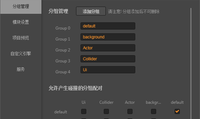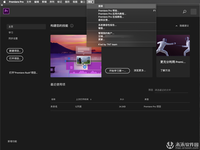Movie Thumbnails Maker 2 Mac版是一款非常好用的电影缩略图制作工具,能够支持多种视频格式,如AVI,WMV,RM,MPG,TS,MKV,MOV,FLV,MP4,RMVB等,软件自身小巧便捷,只需轻轻拖动几下,便能够帮助大家快速制作各种电影缩略图,是一款十分实用的缩略图制作软件。让我们看一下使用MTM时可能需要了解的一些说明。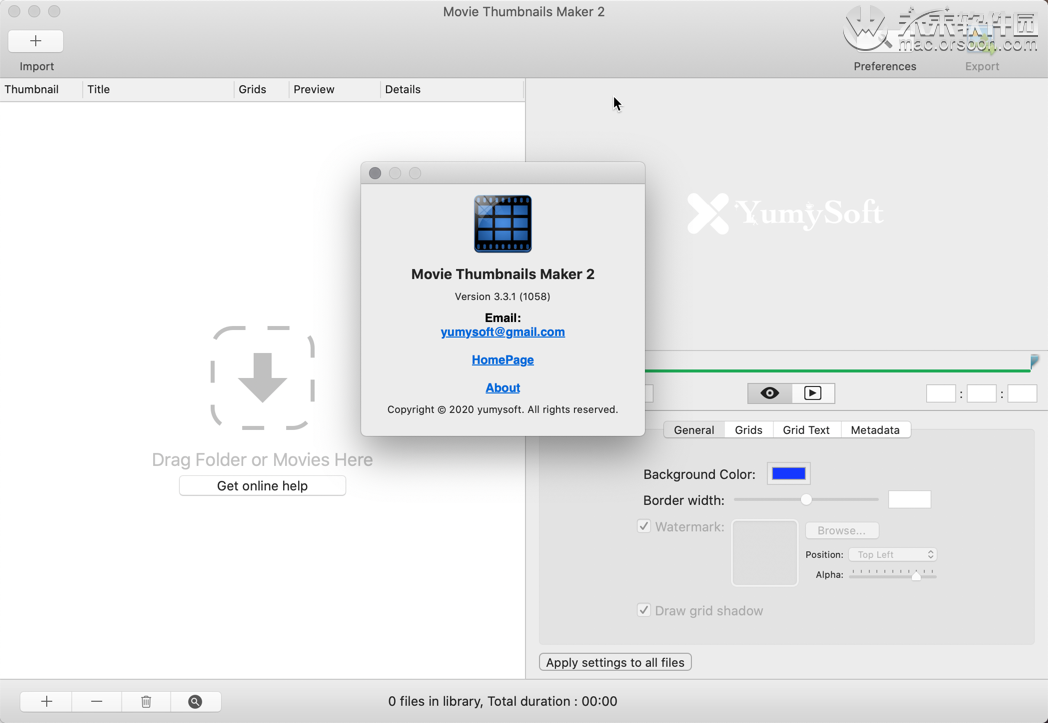
- 导入文件。
在开始所有工作时,应将一些电影文件导入到库中,可以通过单击工具栏顶部的“添加”按钮或将文件拖到拖动区域来完成。图1显示了完成“导入文件”任务后的主界面。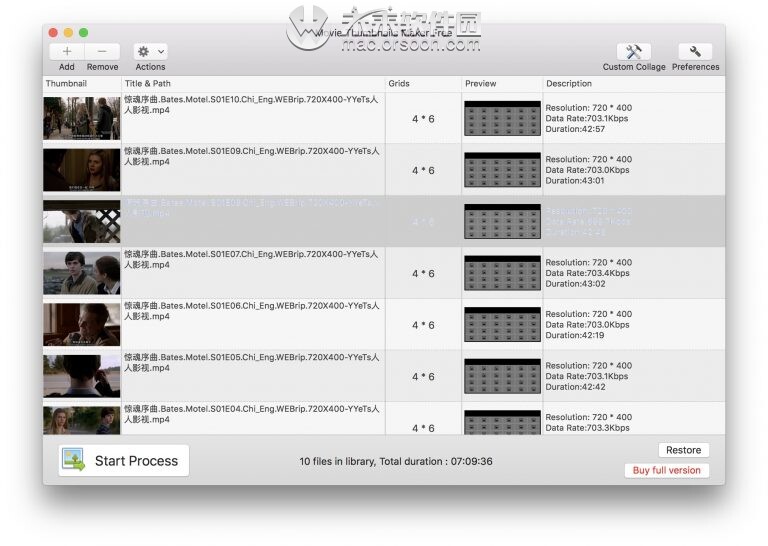
- 自定义输出拼贴。
右键单击电影项目,或单击“动作”工具栏按钮中隐藏的“自定义拼贴”菜单或快捷方式“⌘+ K”: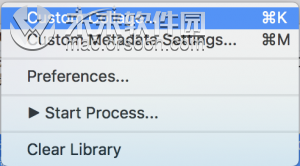
下图显示了Custom Collage面板。让我们从上到下,从左到右快速浏览。
“ Preview”(预览)图像显示了根据设置的网格排列,当您更改设置时将实时渲染。
“预览”下方的剪辑区域使您有机会指定要用来制作缩略图的电影的区域。您可以通过拖动滑块或输入正确的时间区域来指定范围。
您可以设置拼贴输出的背景颜色。自定义网格设置,更改设置时,“预览”图像将实时更改。
“设置为默认”复选框表示当前设置将影响下一个导入操作。“应用于所有”复选框,确保库中的所有文件使用相同的设置。非常方便,不是吗?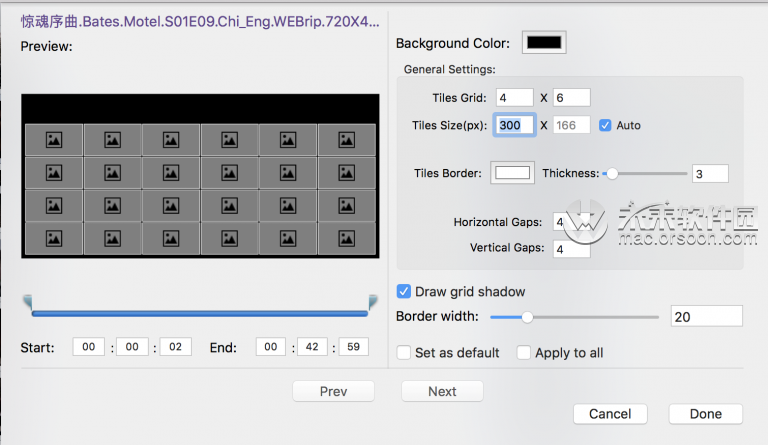
- 输出的元数据的更多详细设置。
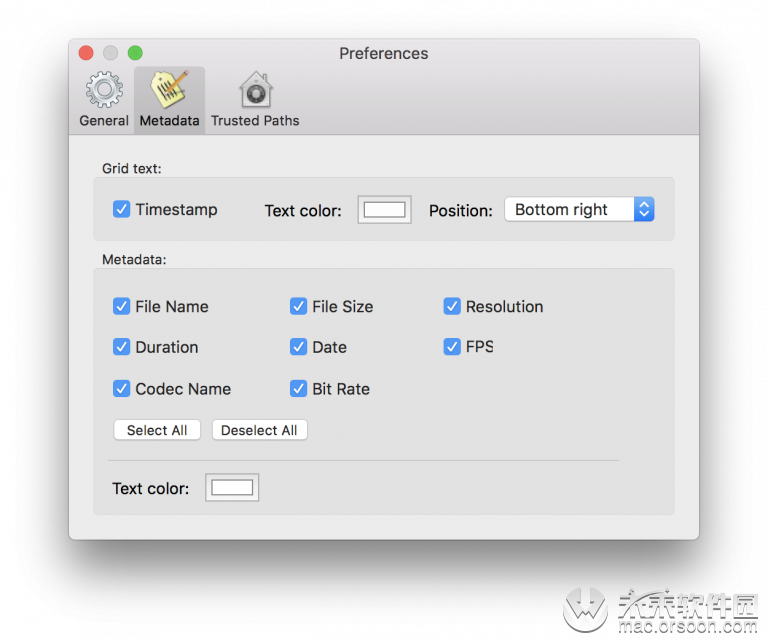
您可以在首选项的元数据模块中自定义元数据输出设置的详细信息。随意自定义所需的方式。
- 准备输出。
缩略图的默认输出路径是“ / Users /您的名字/Pictures/com.edysoft.VideoThumbnailMaker”。可以在首选项窗口的“常规”模块中进行更改。在“常规”模块中,您可以定义缩略图的输出格式,以及任务完成时要执行的方式。
- 缩略图是否起作用。
在准备所有工作时,是时候制作缩略图了。单击主界面左下方的“开始进程”按钮。一切都将很快完成!